買おうかな、買わずに耐えようかな……。行ったり来たりを繰り返し、ついに購入しました。
アトラス Mac mini ドッキングステーション(8 in 1)!
ドッキングステーションは有名・無名メーカーがいくつも販売していて、下調べしすぎてどの商品がどんな特徴を持っているか大混乱してしまった私(@saosaoyamayama)。
手元に届いた商品を見て「あれ? 私が買ったのってこれだっけ?」と買い物中毒者みたいな状態に陥っています。
そんななかですが、開封&使用レビューです。
こんな方の役に立つかも
どれも同じに見えて混乱している方。
アトラスのドッキングステーション購入検討中の方。
Mac miniを1.2倍くらい使いやすくしたい方。
※本記事はアフィリエイトサービスを利用しています。
Contents
Appleっぽい箱で到着・開封
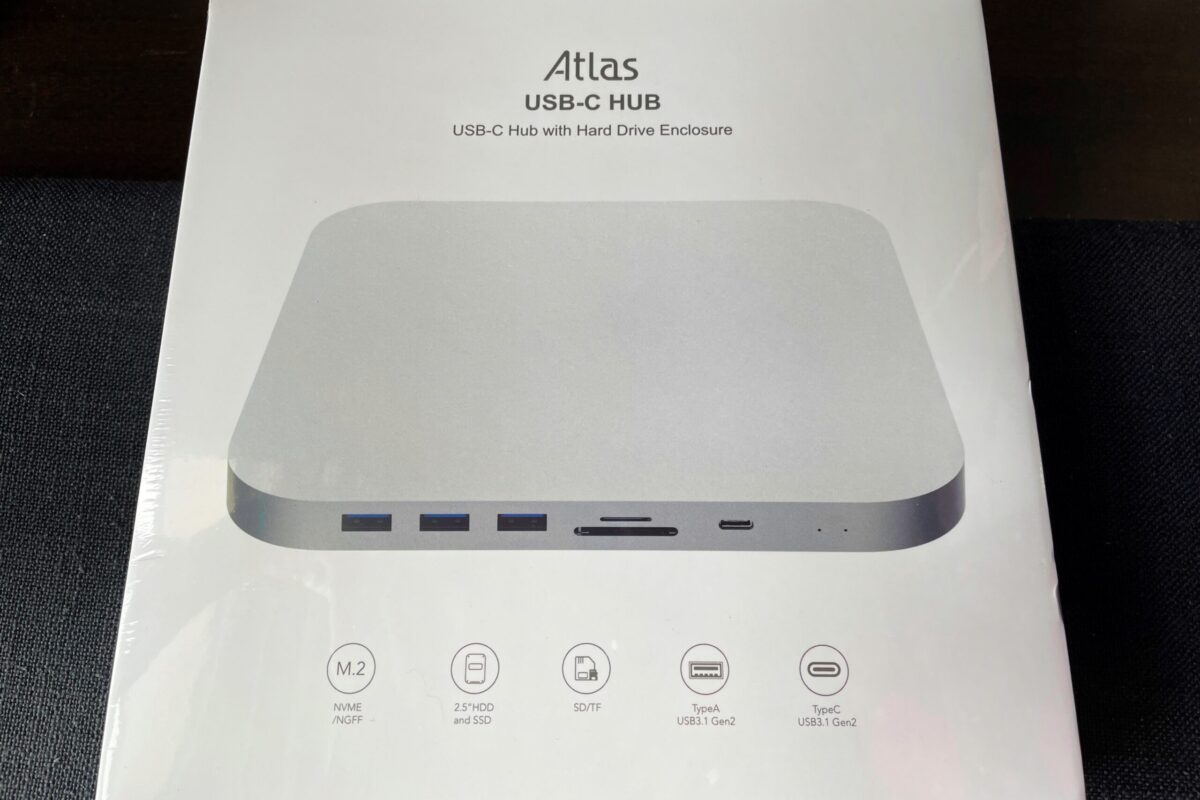
写真では黄ばんで見えますが、しっかりした白い箱です。白い箱といえばAppleですね。でもAtlas社製品です。
Atlas USB-C Hub with Hard Drive Enclosure
というのが正式な製品名です。「with」のところはストレージ格納箱が付いているよ! の意味。「with TK Komuro」みたいな感じの「with」ですね。
ドッキングステーションを販売している有名メーカーにはSatechiがあります。私はSatechiのキーボードを愛用していましたが、とにかく作りが良くて、お値段のわりに高級感があるのが特徴のメーカーです。
ドッキングステーションに関しては「材質がMac miniに近い」「純正品といえる作り!」と絶賛されています。
一方、他のメーカーは「金属に見えてプラスチック」「手に持つとガッカリ」「スカスカ」という口コミも。でも「プラスチックなのによくここまでMac miniに似せた!」というお褒めの声もありましたね。
アトラスのドッキングステーションもスカスカの部類だと思っていたのですが、箱を持つと結構ズシっとしたので、もしかしてM1 Mac miniがもう1台入っているのでは? と思った次第です。
見た目はMac miniによく似ているものの……

見た目の「石」っぽい質感はMac miniに寄せて作っているなぁと感じます。その努力に全私が涙しています。
この質感を表現するためなのか、Mac miniの「マット」な質感に比べて随分とザラついています。
1個所へこみが見つかって「こういうの見つけてAmazonレビューでボロクソに書く人いるよなぁ……」とか思ったり。私はあっという間にもっと酷い傷を付けることが分かっているので気にしません。
さて、重量のお話。こちらの製品は340gでした。他メーカーと比較したかったのですが、梱包重量しか書いていないメーカーが多く断念。
材質についても、アトラスの製品説明ページ・マニュアルともに記載がなかったため分かりません。
梱包重量が同じぐらいの「GIISSMO」のドッキングステーションは材質がプラスチックで、金属メッキが施されているようですね。おそらくアトラスも同じような感じだろうと思っていました。
付属品は至ってシンプル
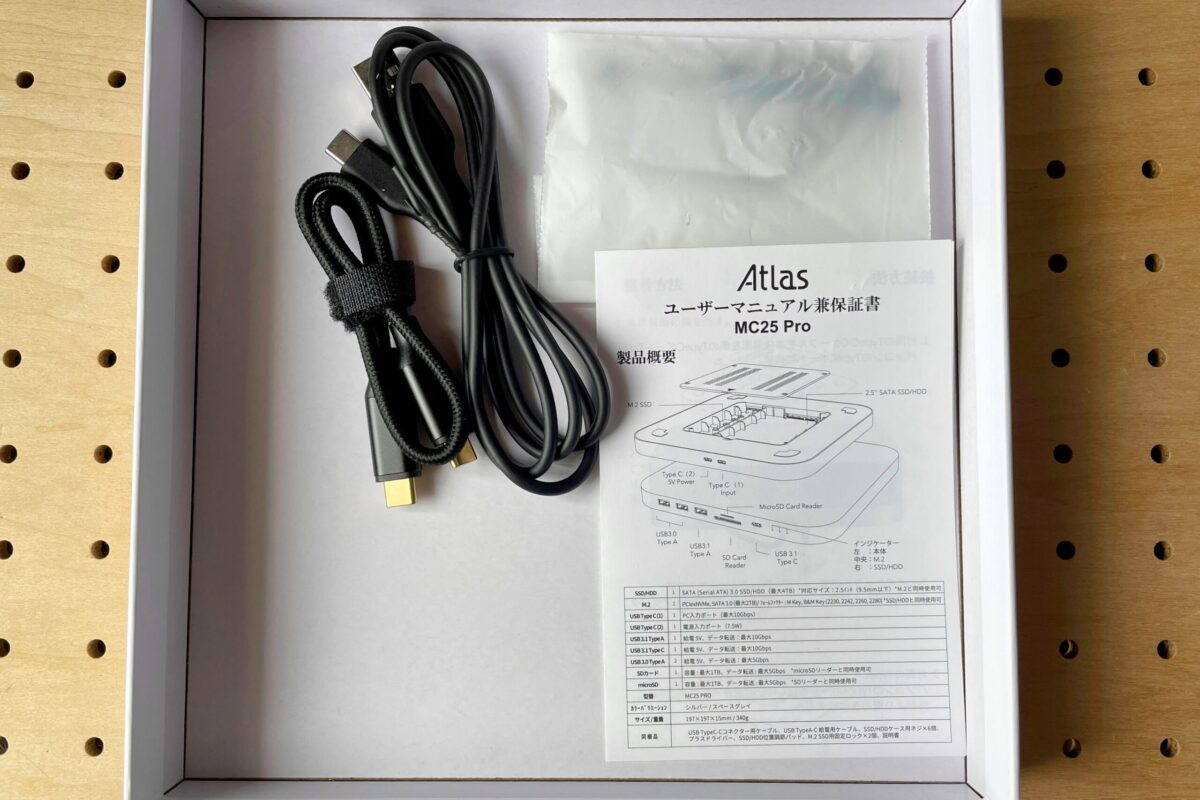
付属品は以下の通りです。
- USB-C〜Cケーブル
- USB-A〜Cケーブル(給電用)
- SSD/HDDケース用ネジ(6コ)
- ドライバー
- SSD/HDD位置調整用パッド
- M.2 SSD固定用ロック(2コ)
ケーブル以外はストレージ格納に関わる部品ですね。
エンクロージャー部分を見てみよう

ドッキングステーションの裏側はこんな感じになっています。
ちょっと乱暴に扱うと割れてしまうかも……と思うような安っぽいプラスチックのフタです。ネジ止めされておらず、右側の三角部分を引っ張ればフタが外れます。
四隅に貼ってあるのは滑り止めです。このあとフィルムを剥がしました。

90度回転した画像です。左が2.5インチのSSD/HDD用、右がM.2 SSD用ですね。知っているふうに書いていますが、よく分かりません。
Time Machine用のポータブルHDDが2.5インチ/SATAなので、これを分解してエンクロージャーに格納してやろうと画策しています。
Mac mini 2020のストレージはSSDですし、2018よりも容量が増えたので特に困っていません。ゆくゆくは頼ることになるかもしれませんが、私の使い方(読み書き頻繁)にSSDはもったいないなと思っています。
ポートを見てみよう

こちらがMac miniと接続する側のポートです。
左側がMac mini接続用のTypeC。こことMac miniのTypeCポートを付属のケーブルでつなぎます。
右側が給電用のTypeC。エンクロージャーを使う場合、付属のUSB-C〜Aケーブルを使って外部電源につなぐか、Mac miniのUSB-Aポートにつなぐようです。
給電さえしてやれば、SSD/HDDとM.2 SSDを一緒に使えるとのこと。

こちらが日常使用のポート群とインジケーターです。
- USB3.0 Type A(2コ)
- USB3.1 Type A
- MicroUSBカードリーダー
- SDカードリーダー
- USB3.1 Type C
- インジケーター3種
これで足りるのかって話ではあるのですが……。
右端のインジケーターはMac miniのインジケーターと似た白いランプが点灯します。Mac miniが動いている間は常時点灯ですね。
また左側のSSD/HDDは青いランプで常時点灯。エンクロージャー使っていないのに常時点灯。
そしてM.2 SSD用のインジケーターは黄緑で、なぜか「常時点滅」。使っていないのに使っている感が出ていて不安になりますが、机が賑やかになってよろしい。
Mac miniとの一体感

先に断り書きをしておくと、画像のような重ね方は「ナンセンス」です。
私は完全に勘違いをしており、リンゴのマークが外向きになるようにドッキングステーションを重ねるもんだと思っていました。多分それでもいいんですが、そうするとスキマができます。
「Mac miniとの一体感」を求める方に、この重ね方はおすすめできません。
正しい重ね方はコチラ

正解はコチラ。
ドッキングステーションの滑り止めの厚みの分でスキマはできるものの、かなりの一体感。ベイスターズ戦ハマスタ内野席と外野席ぐらいの一体感は出ていると思います(微妙)。
こうやって本体に重ねてみると、見た目が結構違いますね。一体感でいうとSatechiの方が格上っぽいです。
実は重ねるだけだった!
私の勝手な思い込みですが、ドッキングステーションと本体をドッキングさせるとき、両者が「カチッ」と何らかの物理的なアレでハマるもんだと思っていたんです。が、実際はそのような仕掛けはありません。
ただただ、重ねるオンリーです。
そのため「エイヤッ!」とケーブルを差し込むと……。

ズレます。当然のようにズレます。滑り止めは効くものの、滑ります。
頻繁にケーブルを抜き差しする方にとっては、ちょっとしたストレスかもしれませんね。
スタイリッシュでゴチャつかないただのハブ

そりゃそうですよ、ただのハブです。
ただのハブと違うのは、ごちゃっとしないことでしょうか。
そもそもなぜ買ったのか
Mac製品はもともと拡張性が高いとはいえません。外出用のMacBook12インチなんて、USB-Cポート1つだけですからね。それをメイン機にしていたときは、当然ハブを使っていました。
メイン機をMac mini 2018に変えて、こんなにポートが沢山あるなんて! と感動したわけですが、あれこれ機器をつなぐとポートが足りず、やっぱりハブを使っていました。
そしてM1 Mac mini。
なぜポートを減らしたんじゃ💢
2018よりも穴の数が減りました。仕方なくハブを2つ使うことに……。
これと、カードリーダー付きの平たいハブを使っていました。
そうすると机の上にハブが出っぱなしになりますし、平たいハブなんてケーブルが短いからMac miniにぶら下がっている始末。
机の上が散らかっているのは常なので気にならないのですが、ケーブルがタンブラーに引っかかってタンブラーが倒れるとか、ヘッドホンスタンドが倒れるとか、ハブがスピーカーに接触しているとかそういう事故が多発して、むしゃくしゃしてやりました(買いました)。
SDカードリーダーは使える
カメラのSDカードがワンアクションで接続できて、これは大変嬉しゅうございます。
読み込み速度は、今まで使っていた平たいハブと変わらないかな……。速くはありませんが、遅くてイライラすることもありません。
何をつなげるか考えてしまう
抜き差ししないポートは机の奥に向けています。ドッキングステーションのポートが手前です。
今までハブを使って接続していた外付けHDDやプリンターのケーブル、どこにつなぐ……?
PCの手前側にケーブルが集中してゴチャっとしますよね。
見た目をスッキリさせることを考えると、ドッキングステーションのポートの用途って限られてしまうんです。
そのため、どうしても常時つなげておきたい&ケーブル必須の機器のために、ハブを1つだけ使っています。
- プリンター
- 外付けHDD
- ポータブルHDD
プリンターは無線化できる機種ですが、周波数帯が合わず断念。
HDD類はドッキングステーションに格納するなりなんなりで対応できそうですね!
ポートを増やした意味とは……。
こんなふうに使っています

前面からケーブルを生やさずに使っています。
左側はNizのキーボードのドングルです。ドングルを使った方が接続が安定しているので常設ですね。
その右隣、画像加工の依頼が頻繁に入ってくるのでペンタブのドングルです。
これらはケーブルレスなので、前面ポートに差し込んでもゴチャつきません。
Nizのバッテリーが切れたときはUSB-Cからケーブルを生やして充電しています。
画像右奥に連立しているケーブルが外付けHDD・プリンター・ポータブルHDDです。これをどうにかしたいと思っています。
発熱は問題なし
そもそもM1 Mac mini(Intelもそうですが)は発熱が少ないとのこと。今まで気にしたこともありませんでした。
通常使用で何となくホカっとしているかな? 程度なのはいつものことなので、結論「いつもと変わりません」。
Wi-Fiの干渉がある?
狭い部屋なので無線の干渉が起きやすい環境です。またMac miniは構造的に無線干渉が起きやすい。
今までは、USB-C接続の機器をできるだけMac mini本体から離して置くことで、干渉を抑制していました。
電源付きハブは干渉を避けるためにUSB-A接続にして、USB-Cを使っていたのはディスプレイぐらいでしょうか。
今回ドッキングステーションは否応なしでUSB-C接続です。しかも機器自体と距離の取りようがない。
そのせいなのか、Wi-Fiが切れます。なんだか動きがおかしいぞ? と思うとWi-Fiが切れています。これは結構……問題です。
上でご紹介したGIISSMOのドッキングステーションの説明書きには以下のような記載がありました。
Macminiと接触している商品の表面カバーの部分は、wifiおよびBluetooth信号のブロックまたは弱体化を回避するために、プラスチックメッキで作られています。
——引用元:https://www.amazon.co.jp/dp/B09MJVG5L9/ Amazon(GIISSMO Mac Mini ドッキングステーション)
日本語として微妙ではありますが、無線干渉が起きにくいようにしていますよ、ということだと思います。
きっとどのメーカーも同じような材質で作っているんだろう、という甘っちょろい考えをしていましたが、アトラスのドッキングステーションはこういった処置がされていないのかもしれません。
ただ、HDD類をUSB-C接続してMac miniと並べて置いていたときよりウン万倍干渉が少ないので、もう少し様子を見てみます。クランプフィルタも持っているんですが、こう距離が近いと使い方が難しい。
見た目でアガるドッキングステーションは買いかも!

常時リモートワーク勢は自分好みの機材を身の回りに置ける幸せがある反面、好みではない機材を置いたときのダウナー加減が半端じゃありません。
また、自分好みの機材が置ける環境にありながら、好みではないものを我慢して使っている自分が許せない(というストイックなフリをしてみる)。
Mac miniのドッキングステーションは見た目がいいし、Mac miniを五億倍底上げするような機能はないにせよ、1.2倍くらい使いやすくしてくれます。
Mac miniのポート不足でお悩みの方、なんだかんだいってSDカード離れできない方、1万円以下で買えまっせ。

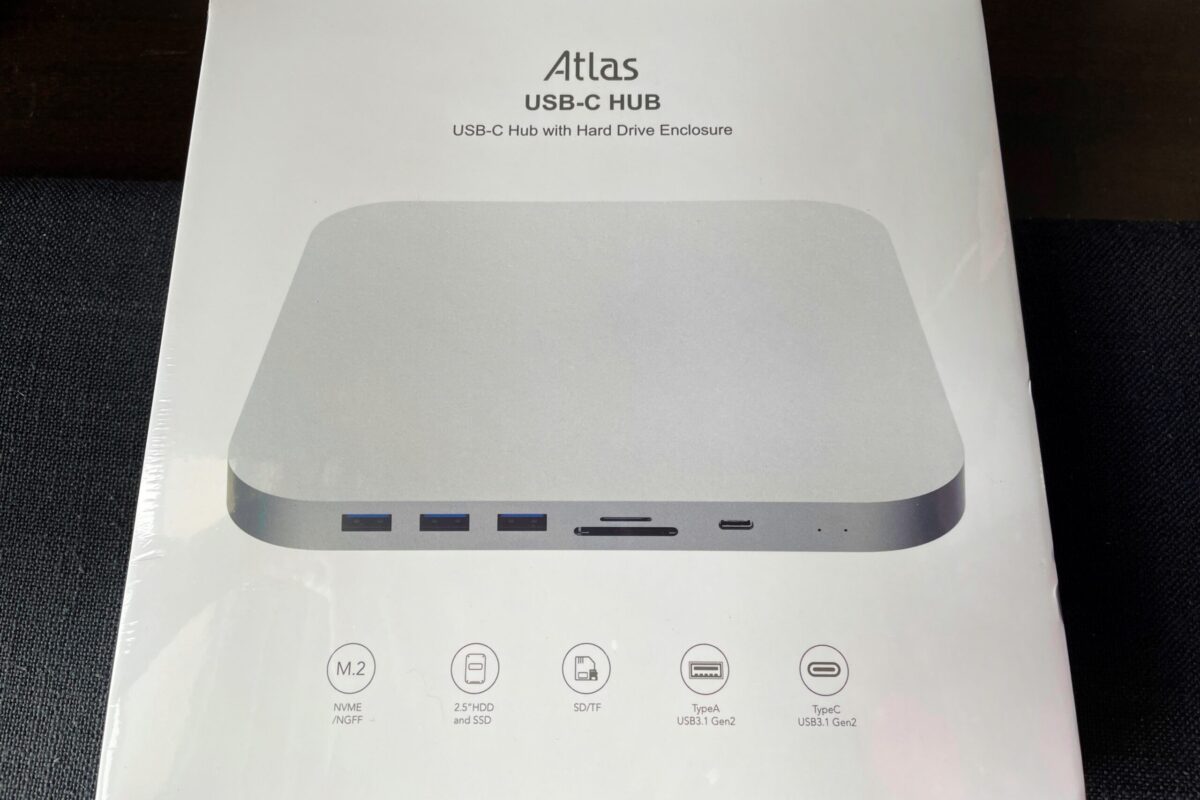
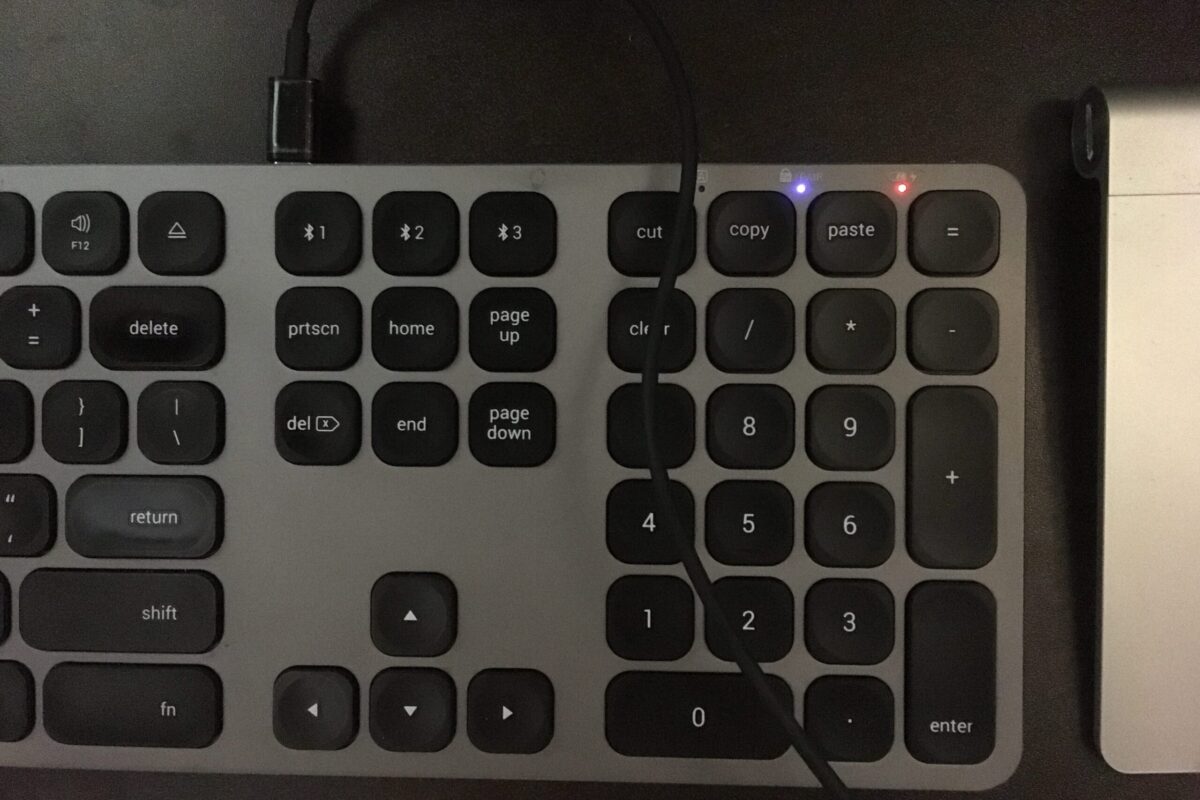







ピンバック: MacBook Airに2枚のディスプレイを接続する方法見つけた – 自分でやります、はい。
ピンバック: 在宅フリーランス|買って良かった仕事グッズ・ツール・アプリ【2022年】 – 自分でやります、はい。